Activar Windows 11 es un paso fundamental para garantizar que tu sistema operativo funcione correctamente y accedas a todas sus funcionalidades, actualizaciones de seguridad y soporte técnico oficial. Sin una licencia válida, tu PC puede experimentar limitaciones en la personalización, reducción del rendimiento o constantes recordatorios de activación, afectando tu productividad.
¿Por qué es importante activar Windows 11?
Más allá de eliminar la molesta marca de agua en tu escritorio, activar Windows garantiza que estás utilizando una copia genuina del sistema operativo. Esto te proporciona varios beneficios clave:
- Acceso a todas las funciones: Desbloquea opciones de personalización avanzadas y características exclusivas de tu edición de Windows.
- Actualizaciones de seguridad críticas: Recibe parches y mejoras de seguridad directamente de Microsoft, protegiendo tu equipo de vulnerabilidades y amenazas.
- Soporte técnico oficial: Asegura que puedes obtener ayuda y soporte en caso de problemas con tu sistema.
- Mejor rendimiento y productividad: Evita limitaciones y recordatorios que pueden afectar tu experiencia de usuario.
¿Qué necesitas para activar Windows 11 por CMD?
Para activar Windows 11 CMD o Windows 10, asegúrate de tener lo siguiente:
- Acceso como administrador: Necesitarás abrir el Símbolo del Sistema con privilegios de administrador para que los comandos funcionen correctamente.
- Conexión a internet estable: Es crucial para que tu equipo pueda comunicarse con los servidores de activación de Microsoft o los servidores KMS.
- Una clave de producto válida (opcional pero recomendado): Si ya tienes una clave OEM o has comprado una, úsala. Si no, utilizaremos claves genéricas proporcionadas por Microsoft.
Cómo activar Windows 11 por CMD
El proceso de activación de Windows utilizando CMD es bastante sencillo, siempre y cuando sigas los pasos correctamente. Aquí te presento una guía paso a paso que te ayudará a activar tu sistema operativo sin complicaciones.
1. Abre el Símbolo del Sistema (CMD) como administrador:
- Haz clic en el botón de Inicio de Windows, escribe
cmden la barra de búsqueda y selecciona «Ejecutar como administrador». Esto es fundamental para tener los permisos necesarios. - Consejo práctico: Si no tienes permisos, asegúrate de estar en una cuenta con privilegios de administrador. Podrías necesitar la contraseña de un administrador.
2. Introduce la clave de producto (o clave genérica):
- Este comando instala la clave de producto en tu sistema. Sustituye
TU-CLAVE-DE-PRODUCTOpor la clave genérica correspondiente a tu edición de Windows (ver sección de códigos genéricos más adelante) o tu clave oficial.slmgr /ipk TU-CLAVE-DE-PRODUCTO. - Presiona Enter. Deberías ver un mensaje de confirmación de que la clave se instaló correctamente.
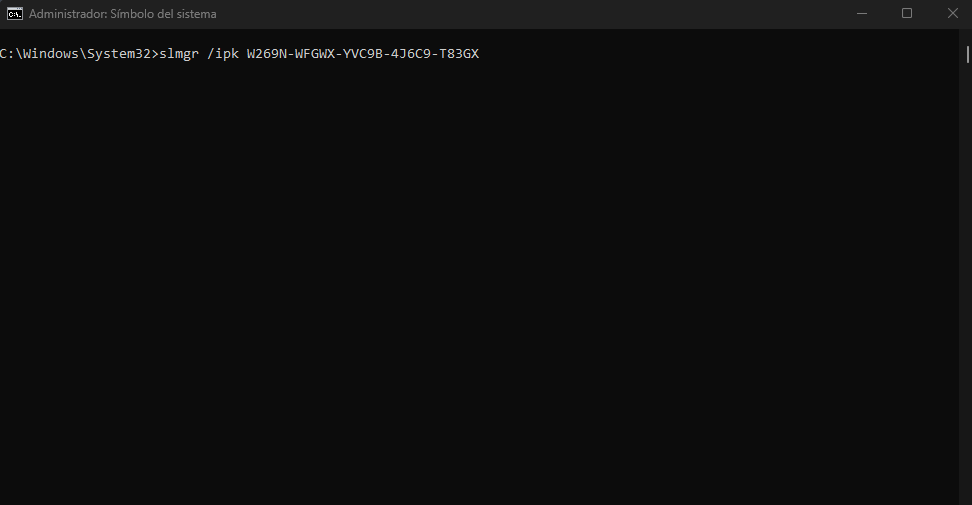
3. Conecta a un servidor KMS (Servicio de Administración de Claves)
Este paso es necesario para las activaciones con claves genéricas, ya que necesitan un servidor KMS para validar la licencia.
- Copia y pega uno de los siguientes comandos y presiona Enter:
slmgr /skms kms.digiboy.ir. O, si el anterior falla:slmgr /skms kms8.msguides.com - Espera la confirmación de que el host de la máquina KMS se estableció correctamente
4. Activa Windows:
- Finalmente, ejecuta el comando de activación. Esto enviará la información a los servidores de Microsoft para validar tu copia de Windows.
slmgr /ato. - Presiona Enter. Si todo va bien, verás un mensaje como «Product activated successfully» o «Activación del producto correctamente«.
5. Verifica el estado de la activación:
- Para asegurarte de que el proceso se completó con éxito, vuelve a ejecutar:
slmgr /xpr. - Si la activación fue permanente (con una clave OEM, por ejemplo), verás «Windows está permanentemente activado». Si usaste una clave genérica KMS, te mostrará la fecha de expiración (generalmente 180 días), lo que significa que la licencia es temporal pero renovable.
Códigos de Activación Genéricos (KMS) para Windows 11
Estos códigos son proporcionados por Microsoft para activar Windows temporalmente a través de servidores KMS. Son útiles para pruebas o uso a corto plazo. Puedes conseguir estos códigos en los foros oficiales de Microsoft o en su página web oficial
Códigos para activar Windows 11 Pro CMD y sus variantes
- Windows 11 Pro: W269N-WFGWX-YVC9B-4J6C9-T83GX
- Windows 11 Pro Education: 6TP4R-GNPTD-KYYHQ-7B7DP-J447Y
- Windows 11 Pro Education N: YVWGF-BXNMC-HTQYQ-CPQ99-66QFC
- Windows 11 Pro for Workstations: NRG8B-VKK3Q-CXVCJ-9G2XF-6Q84J
- Windows 11 Pro for Workstations N: 9FNHH-K3HBT-3W4TD-6383H-6XYWF
- Windows 11 Pro N: MH37W-N47XK-V7XM9-C7227-GCQG9
- Windows 11 Pro Serial: W269N-WFGWX-YVC9B-4J6C9-T83GX
- (Nota: Muchas claves de Windows 10 Pro son compatibles con Windows 11 Pro). Una clave para activar Windows 11 Pro CMD específicamente es
VK7JG-NPHTM-C97JM-9MPGT-3V66T.
Códigos de activación para activar Windows 11 Home y Education por CMD
- Windows 11 Home: TX9XD-98N7V-6WMQ6-BX7FG-H8Q99
- Windows 11 Home Single Language: 7HNRX-D7KGG-3K4RQ-4WPJ4-YTDFH
- Windows 11 Education: NW6C2-QMPVW-D7KKK-3GKT6-VCFB2
- Windows 11 Education N: 2WH4N-8QGBV-H22JP-CT43Q-MDWWJ
Códigos de activación para activar Windows 11 Enterprise por CMD
- Windows 11 Enterprise: NPPR9-FWDCX-D2C8J-H872K-2YT43
- Windows 11 Enterprise G: YYVX9-NTFWV-6MDM3-9PT4T-4M68B
- Windows 11 Enterprise G N: 44RPN-FTY23-9VTTB-MP9BX-T84FV
- Windows 11 Enterprise N: DPH2V-TTNVB-4X9Q3-TJR4H-KHJW4